Как усилить защиту WordPress и исправить ошибки прав доступа
Опубликовано: 2021-10-15Прелесть WordPress в том, что вы можете залезть в кроличью нору так глубоко, как захотите. Если у вас нет технических знаний, у вас в руках такая же относительная сила, как у опытного профессионального программиста. Хотя иногда, когда вам нужно углубиться в серверную часть WordPress, чтобы исправить ошибки прав доступа, это помогает понять, что вы делаете.
Проще говоря, вы не можете получить доступ к определенным файлам или папкам, если у вас неверные разрешения. На самом деле, правильнее сказать, что сервер никому не позволяет получить доступ к этим файлам. Исправление состоит в том, чтобы залезть под капот, внести некоторые изменения и выйти.
В течение следующих нескольких минут мы заглянем в WordPress, чтобы исправить ошибки прав доступа. Более того, мы дадим вам все, что вам нужно, чтобы хорошо с этим справиться.
Что такое «разрешения» (и зачем они вам нужны)
Преимущество разрешений в том, что они защищают ваши файлы и папки от несанкционированного доступа. Чтобы усложнить ситуацию, каждый файл и папка имеют определенный уровень разрешений. Если клиент, такой как браузер, попытается открыть или иным образом использовать файл, сервер проверит, есть ли у него соответствующие разрешения.
Если клиент извлекается, сервер отправляет файл в браузер как часть HTTP-запроса. Напротив, если у клиента нет нужных разрешений, вы получите сообщение об ошибке.
В большинстве случаев вы не столкнетесь с ошибкой прав доступа. Это связано с тем, что система выполняет свою работу по ограничению доступа только к тем, кому нужен файл или папка. Если у вас не было прав доступа к файлам, ваш веб-сайт WordPress вместе с вашим сервером мог столкнуться с серьезными проблемами вредоносных атак.
Что вам нужно, чтобы помочь WordPress исправить ошибки разрешений
Хорошая новость заключается в том, что вам не нужно много раз укреплять WordPress и исправлять ошибки прав доступа. На самом деле вам нужен только один инструмент: клиент Secure File Transfer Protocol (SFTP). На рынке их несколько, но нам больше всего нравятся три.
Во-первых, FileZilla — это стандартный инструмент для доступа к вашему сайту через SFTP, хотя у Cyberduck столько же удобства и возможностей:
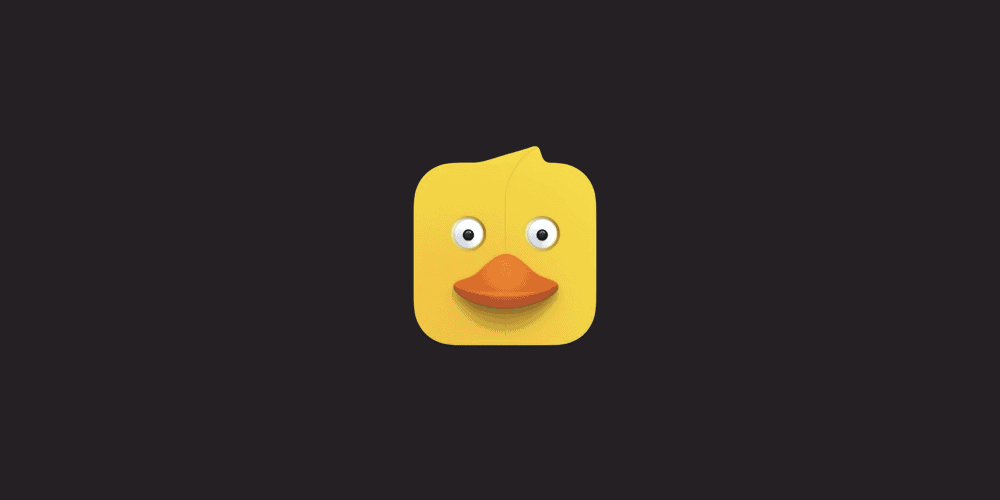
Если вам нужно решение SFTP премиум-класса, которое также может делать для вас множество других вещей, Panic Transmit — отличный инструмент:

Это может помочь подключиться к WordPress и исправить ошибки разрешений, передавать и извлекать данные из облачного хранилища и многое другое.
Какой бы инструмент SFTP вы ни выбрали, перед тем, как взломать капот своего сайта, вы также захотите убедиться, что на нем установлено следующее:
- Административный доступ к вашему серверу. Короче говоря, если вы столкнетесь с ошибкой прав доступа при попытке исправить ошибку прав доступа, вы окажетесь в отчаянном положении!
- Знание того, как использовать SFTP, хотя здесь вам не потребуются глубокие навыки — достаточно только для доступа к вашему серверу и редактирования настроек файла. Конечно, есть много способов использовать SFTP с вашим сервером WordPress.
Кроме того, хотя знание того, как права доступа к файлам работают в WordPress, полезно и ускорит процесс исправления, сейчас в них нет необходимости. Эта статья покажет вам, какие настройки и как изменить, а для исправления ошибок вам не нужно знать кровавые подробности.
Мы также рекомендуем вам иметь актуальную и чистую резервную копию вашего веб-сайта на случай, если внесенные вами изменения не сработают так, как вам нужно. Если вы «загрузите» свой сайт, вы будете рады, что существует свежая резервная копия.
Как повысить безопасность WordPress и исправить ошибки прав доступа (4 шага)
Ошибки разрешений возникают, когда вы пытаетесь установить тему или плагин. Поскольку WordPress не может получить доступ к файлу, вам нужно помочь ему.
Мы собираемся сделать это в четыре шага:
- Используйте SFTP для входа на ваш сервер.
- Убедитесь, что файлы имеют правильные разрешения.
- Посмотрите, есть ли у ваших папок правильные разрешения.
- Убедитесь, что для группы определенных файлов установлены уникальные разрешения.
Хорошей новостью является то, что вы можете использовать руководство в первых нескольких шагах, чтобы выполнить остальные. Также обратите внимание, что мы используем Cyberduck для этих шагов, но у каждого SFTP-клиента будет свой собственный метод изменения прав доступа к файлам. Если вы используете что-то отличное от нас, ознакомьтесь с точной функциональностью в вашей документации.
Однако сначала вам нужно попасть на свой сервер.
1. Доступ к вашему серверу через SFTP
Ваш первый шаг — войти на свой сервер. Для этого вам нужны ваши учетные данные SFTP. Часто вы можете найти их в панели управления хостингом:
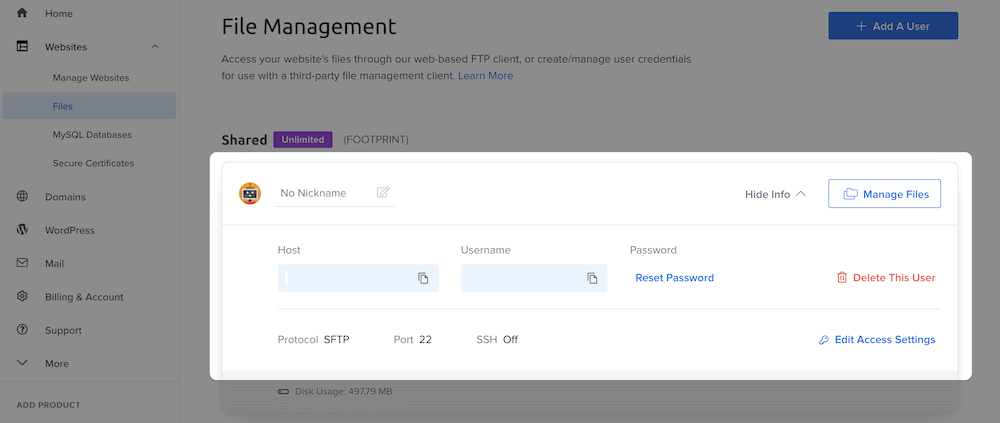
Вы также можете найти их в электронном письме от вашей хостинговой компании, так что поищите в своем почтовом ящике и эти данные для входа.
Как только они у вас появятся, запустите SFTP-клиент и найдите возможность открыть новое соединение — в вашем клиенте оно может называться по-другому:
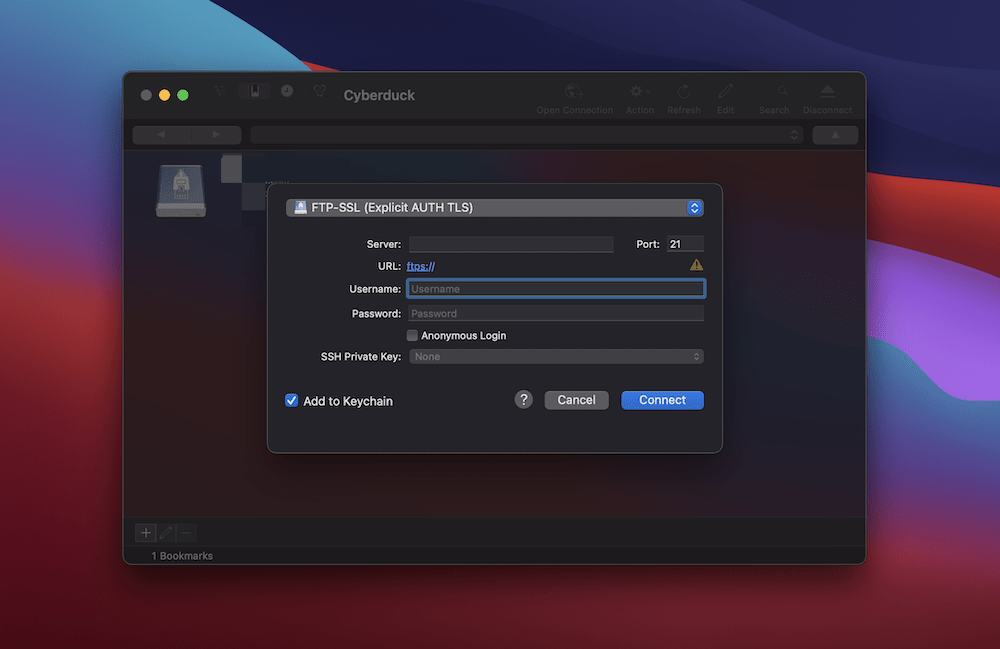
Отсюда заполните поля, используя свои учетные данные. Тем не менее, убедитесь, что вы используете явное соединение SFTP, если у вас есть возможность выбора. Некоторые инструменты не имеют одинакового количества потенциальных подключений и могут по умолчанию использовать SFTP. Тем не менее, перепроверьте, можете ли вы:

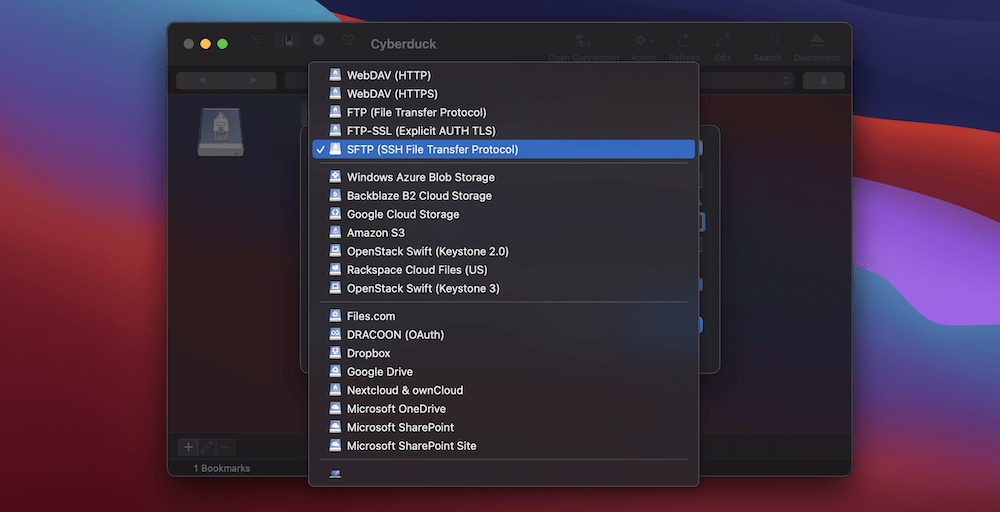
После входа в систему вы попадете в свой домашний каталог. Он будет содержать все ваши сайты, и ваша следующая задача — выбрать правильный сайт WordPress и установить для него разрешения.
Сам сайт может иметь множество имен — public_html , root , www или название сайта. Как только вы найдете свой сайт, дважды щелкните, чтобы войти в папку. Внутри находятся все ваши основные файлы WordPress. Отсюда вам нужно выбрать файлы и папку и установить правильные разрешения.
2. Установите правильные права доступа к файлам
Получив доступ к корневому каталогу вашего сайта, вы можете приступить к установке правильных разрешений. Прежде чем мы покажем вам, как это сделать, давайте совершим крутой экскурс в мир прав доступа к файлам.
Краткое руководство по настройкам прав доступа к файлам
Разрешения состоят из трех частей: Read , Write и Execute . В свою очередь, они позволяют WordPress брать данные из файла, добавлять в него данные и выполнять над ним другие действия.
Традиционный способ отображения разрешений для каждого файла — набор трехзначных чисел. Каждое число представляет определенное действие (чтение, запись или выполнение) для явной группы пользователей — владельца, группы или других пользователей.
Мы упомянем права доступа к файлам, используя эти трехзначные коды, и большинство клиентов SFTP также покажут вам, что они означают. Это означает, что у вас есть возможность использовать любой подход, ссылаясь при этом на другой.
Выбор файлов и изменение разрешений
Когда вы будете готовы, выберите каждый файл на вашем сервере и убедитесь, что вы сняли выделение со своих папок. Отсюда вам нужно искать настройки прав доступа к файлам. В Cyberduck вы должны щелкнуть правой кнопкой мыши и перейти к экрану « Информация », но в FileZilla вместо этого вы можете выбрать « Разрешения на доступ к файлам ». Несмотря на это, появится поле, содержащее трехзначное число и набор флажков:
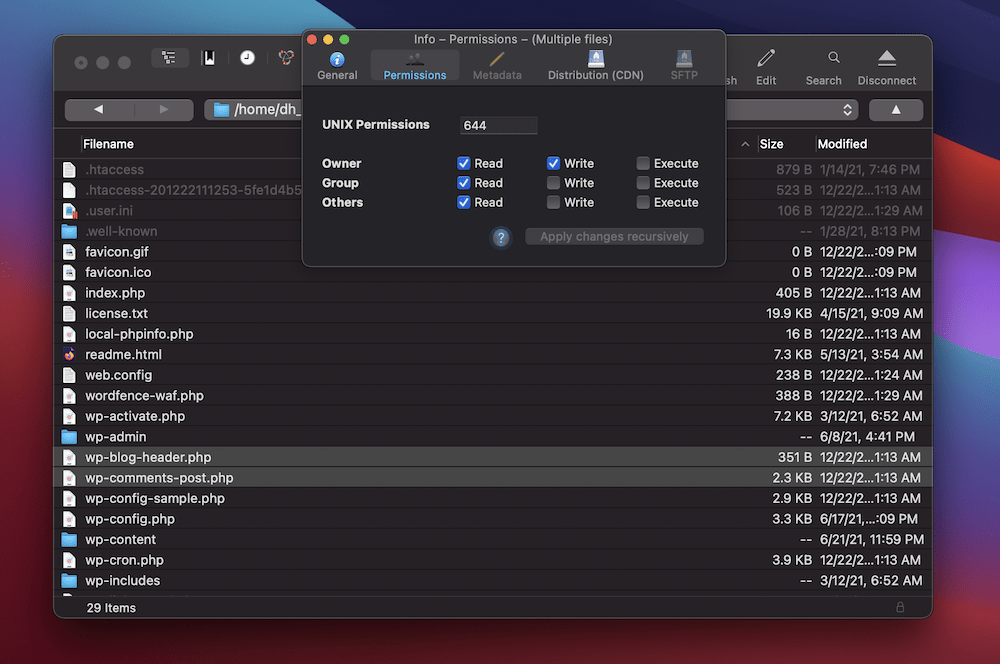
Большинство ваших файлов WordPress должны иметь права доступа 644 . После того, как вы введете это в поле, также щелкните параметр, чтобы применить изменения рекурсивно. Опять же, это может сказать что-то другое в выбранном вами клиенте.
Как только вы нажмете, чтобы подтвердить, это одна задача из пути. Следующее работает над вашими папками.
3. Установите правильные разрешения для папок
Чтобы установить права доступа к файлам для папок, вы используете тот же процесс, что и на последнем шаге. На этот раз вы заменяете файлы папками.
Сначала выберите каждую папку в корневом каталоге, затем откройте настройки разрешений для папки. На этот раз вы хотите использовать 755 в качестве разрешения. Снова подтвердите свои изменения, и это задача почти завершена.
4. Убедитесь, что некоторые конкретные файлы имеют уникальные разрешения
Прежде чем вы закончите, несколько файлов WordPress и сервера имеют другие разрешения, чем остальные. Основной файл WordPress с другой настройкой разрешений — wp-config.php . Поскольку это важный файл, вы должны убедиться, что он почти доступен только для чтения. Однако должен быть какой-то разрешающий элемент, поэтому, следуя предыдущим шагам, измените разрешения на 440 .
Это означает, что никто не может писать или выполнять файл. Однако у вас могут возникнуть проблемы с некоторыми настройками сервера и/или плагина. Если это так, начните открывать файл до тех пор, пока вы не увидите больше ошибок. Сначала попробуйте 444 , затем 600 , затем перейдите к 640 и используйте 644 , если это решит проблему.
Вы также можете установить для файла index.php значение 444 , так как это еще один важный файл, который выигрывает от более строгих ограничений. Хотя и здесь 644 годится.
На веб-сайте WordPress.org есть исчерпывающая статья о правах доступа к файлам и о том, как установить их для определенных файлов. Если вам интересно, как установить определенный файл или папку, ознакомьтесь с этой статьей, и вы должны найти ответ.
В итоге
Подобно любой бархатной веревке за пределами клуба — если ваше имя не записано, вы не войдете. В WordPress есть собственный VIP-раздел — сервер вашего сайта — и если у браузера или пользователя нет прав доступа к файл внутри, он запрещен.
На протяжении всего этого поста мы заходили под капот WordPress, чтобы исправить ошибки разрешений и восстановить работу сломанного сайта. Наилучший подход — использовать SFTP, так как необходимые шаги не занимают много времени. Все, что вам нужно, это убедиться, что файлы и папки имеют определенные настройки разрешений, и ваш сайт вернется в нормальное состояние.
Нужен ли вам доступ к настройкам прав доступа к файлам WordPress, и если да, то что вас останавливает? Дайте нам знать в комментариях ниже!
